Se hai trascorso del tempo su Facebook di recente, probabilmente hai visto molti dei tuoi amici e della tua famiglia condividere avatar digitali di se stessi sul social network. Se ti sei chiesto cosa diavolo sono, non sei solo.
Facebook ha recentemente lanciato una nuova funzione chiamata "Avatar di Facebook", che ti consente di creare un file Versione bitmoji di te stesso che puoi usare come immagine del tuo profilo Facebook e creare un adesivo confezioni. Con questi adesivi, puoi condividerli come commenti sui post di Facebook e in Facebook Messenger.
Non vedi l'ora di creare un avatar di Facebook per te stesso? Ecco tutto quello che devi sapere!
Come creare un avatar di Facebook
Per prima cosa, parliamo di come crei il tuo avatar di Facebook. Raggiungere il punto giusto è semplice, ma il processo per creare il tuo avatar è piuttosto completo.
- Apri il App di Facebook sul tuo telefono.
- Clicca il icona di ricerca nell'angolo in alto a destra.
- Ricerca "avatar".
-
Rubinetto Avatar di Facebook.

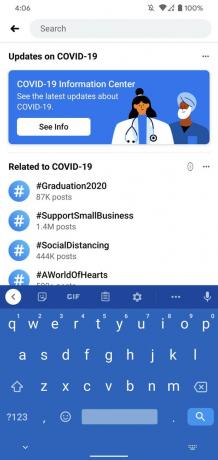
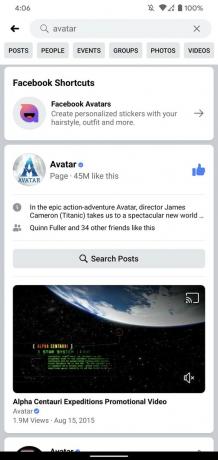 Fonte: Android Central
Fonte: Android Central - Rubinetto Il prossimo.
- Seleziona il tuo il tono della pelle.
-
Rubinetto Il prossimo.


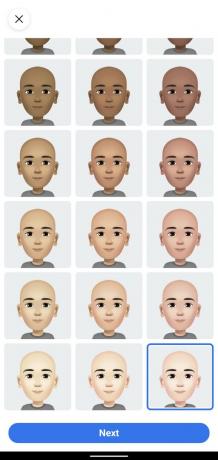 Fonte: Android Central
Fonte: Android Central - Seleziona il tuo stile di capelli.
- Clicca il icona goccia di vernice.
- Seleziona il tuo colore dei capelli.
- Clicca il icona del viso.
- Seleziona il tuo forma del viso.
-
Tocca l'altro icona del viso.


 Fonte: Android Central
Fonte: Android Central - Seleziona il tuo carnagione.
- Tocca l'altro icona del viso.
- Seleziona il tuo rughe del viso.
- Clicca il icona occhio.
- Seleziona il tuo forma degli occhi.
-
Clicca il icona goccia di vernice.
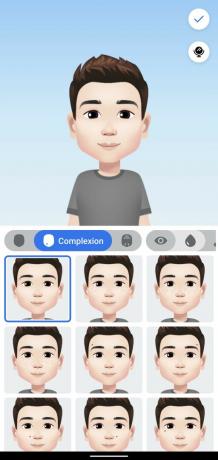

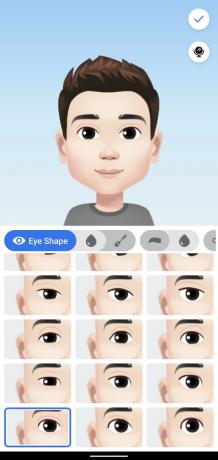 Fonte: Android Central
Fonte: Android Central - Seleziona il tuo colore degli occhi.
- Clicca il icona di trucco.
- Seleziona il tuo trucco (lasciarlo alla selezione predefinita per nessuno).
- Clicca il icona del sopracciglio.
- Seleziona il tuo forma delle sopracciglia.
-
Clicca il icona goccia di vernice.

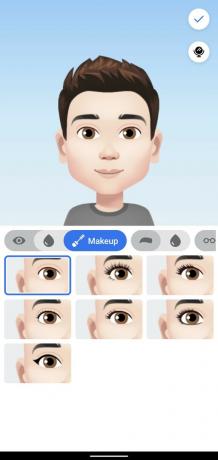
 Fonte: Android Central
Fonte: Android Central - Seleziona il tuo colore delle sopracciglia.
- Clicca il icona degli occhiali.
- Seleziona qualsiasi occhiali se li vuoi.
- In caso contrario, tocca il file icona del naso.
- Seleziona il tuo forma del naso.
-
Clicca il icona di labbra.
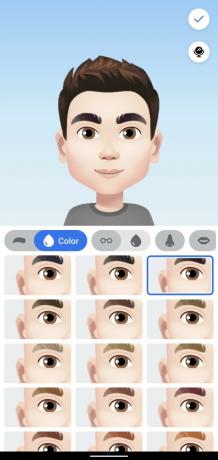
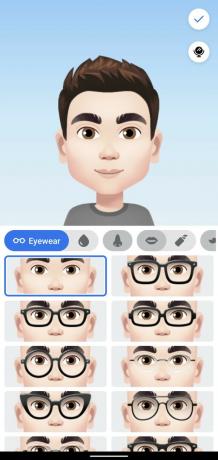
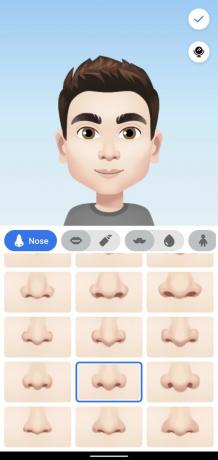 Fonte: Android Central
Fonte: Android Central - Seleziona il tuo forma delle labbra.
- Clicca il rossetto se vuoi applicare il rossetto.
- Altrimenti, tocca il file icona di baffi.
- Seleziona qualsiasi peli del viso se lo vuoi.
-
Clicca il icona goccia di vernice.
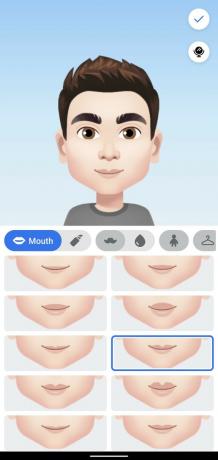
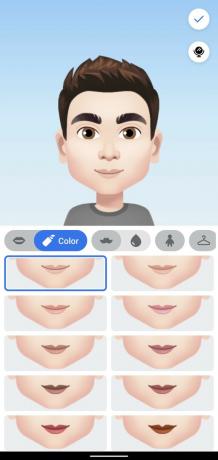
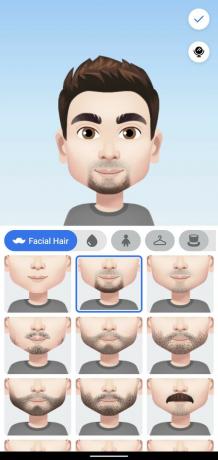 Fonte: Android Central
Fonte: Android Central - Cambia il tuo colore dei peli del viso.
- Clicca il icona del corpo.
- Seleziona il tuo la forma del corpo.
- Clicca il icona di appendiabiti.
- Seleziona il vestito che vuoi indossare.
-
Clicca il icona del cappello.

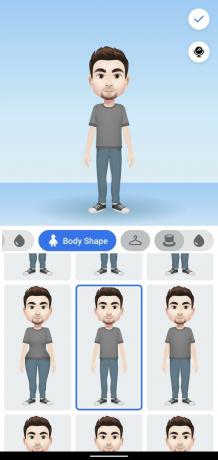
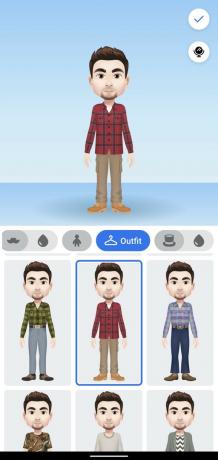 Fonte: Android Central
Fonte: Android Central - Seleziona un cappello se ne vuoi uno.
- Clicca il segno di spunta nell'angolo in alto a destra una volta che hai finito.
- Rubinetto Il prossimo.
-
Rubinetto Fatto.


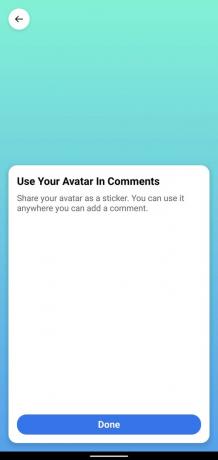 Fonte: Android Central
Fonte: Android Central - Clicca il icona della freccia per condividere il tuo avatar sul tuo feed di Facebook o impostarlo come immagine del tuo profilo.
-
Clicca il icona adesivo per visualizzare tutti gli adesivi avatar che ora puoi utilizzare.


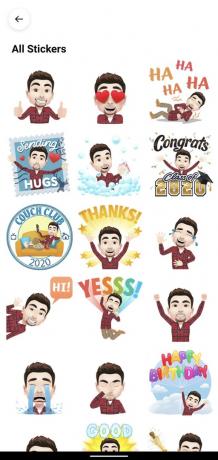 Fonte: Android Central
Fonte: Android Central
Come utilizzare il tuo avatar per commentare i post
Una volta creato il tuo avatar, ci sono un paio di cose che puoi fare con esso, una delle quali è usarlo negli adesivi che puoi usare nei commenti sui post di Facebook.
Ecco come farlo:
- Apri i commenti su un post di Facebook.
- Clicca il icona di faccina sorridente (è accanto a quella GIF).
-
Tocca il tuo icona avatar proprio accanto alla barra di ricerca.

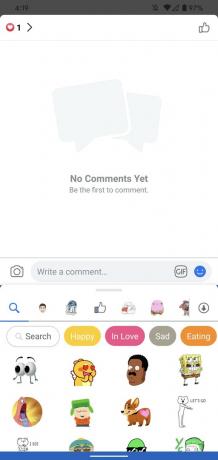
 Fonte: Android Central
Fonte: Android Central - Tocca l'adesivo che desideri inviare.
-
Clicca il pulsante di invio.
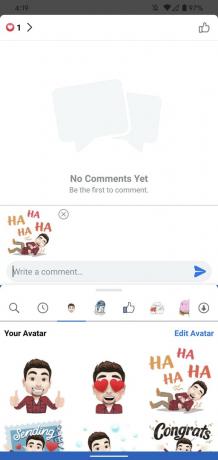
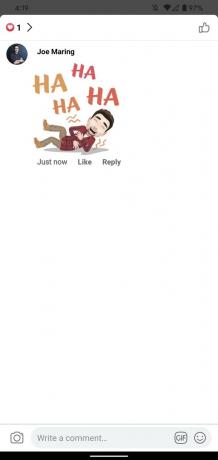 Fonte: Android Central
Fonte: Android Central
Come utilizzare il tuo avatar in Facebook Messenger
Inoltre, puoi anche utilizzare questi adesivi avatar in Facebook Messenger. Funzionano proprio come quando si commenta un post di Facebook, ma accedervi è leggermente diverso.
- Clicca il icona di faccina sorridente in Facebook Messenger.
- Tocca il tuo icona avatar (questa volta, è verso la parte inferiore dello schermo).
-
Tocca l'adesivo che desideri inviare.
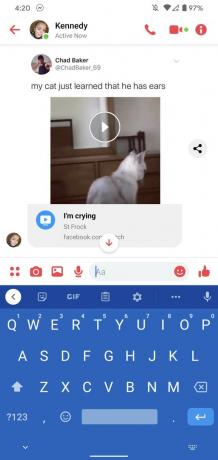

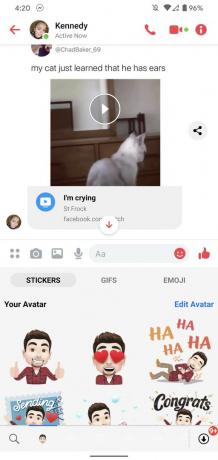 Fonte: Android Central
Fonte: Android CentralHai creato un avatar per Facebook?
Allora, hai creato un avatar di Facebook? Sei contento di come è andata a finire? Facci sapere!

Questi sono i migliori auricolari wireless che puoi acquistare ad ogni prezzo!
I migliori auricolari wireless sono comodi, hanno un suono eccezionale, non costano troppo e stanno facilmente in tasca.

Tutto ciò che devi sapere sulla PS5: data di uscita, prezzo e altro ancora.
Sony ha ufficialmente confermato che sta lavorando su PlayStation 5. Ecco tutto ciò che sappiamo finora.

Nokia lancia due nuovi telefoni Android One economici a meno di $ 200.
Nokia 2.4 e Nokia 3.4 sono le ultime aggiunte alla gamma di smartphone economici di HMD Global. Poiché sono entrambi dispositivi Android One, è garantito che riceveranno due importanti aggiornamenti del sistema operativo e aggiornamenti di sicurezza regolari per un massimo di tre anni.

Ravviva il tuo smartphone o tablet con i migliori pacchetti di icone per Android.
Essere in grado di personalizzare il tuo dispositivo è fantastico in quanto aiuta a rendere il tuo dispositivo ancora più "tuo". Con la potenza di Android, puoi utilizzare lanciatori di terze parti per aggiungere temi di icone personalizzati e questi sono solo alcuni dei nostri preferiti.
